ਵਿਸ਼ਾ - ਸੂਚੀ
ਇਸ ਟਿਊਟੋਰਿਅਲ ਵਿੱਚ, ਤੁਸੀਂ ਸਿੱਖੋਗੇ ਕਿ ਐਕਸਲ ਐਰੇ ਫਾਰਮੂਲਾ ਕੀ ਹੁੰਦਾ ਹੈ, ਇਸਨੂੰ ਆਪਣੀ ਵਰਕਸ਼ੀਟਾਂ ਵਿੱਚ ਸਹੀ ਤਰੀਕੇ ਨਾਲ ਕਿਵੇਂ ਦਾਖਲ ਕਰਨਾ ਹੈ, ਅਤੇ ਐਰੇ ਸਥਿਰਾਂਕ ਅਤੇ ਐਰੇ ਫੰਕਸ਼ਨਾਂ ਦੀ ਵਰਤੋਂ ਕਿਵੇਂ ਕਰਨੀ ਹੈ।
ਐਰੇ ਫਾਰਮੂਲੇ ਐਕਸਲ ਵਿੱਚ ਇੱਕ ਬਹੁਤ ਸ਼ਕਤੀਸ਼ਾਲੀ ਟੂਲ ਹੈ ਅਤੇ ਇਸ ਵਿੱਚ ਮੁਹਾਰਤ ਹਾਸਲ ਕਰਨਾ ਸਭ ਤੋਂ ਮੁਸ਼ਕਲ ਹੈ। ਇੱਕ ਸਿੰਗਲ ਐਰੇ ਫਾਰਮੂਲਾ ਕਈ ਗਣਨਾਵਾਂ ਕਰ ਸਕਦਾ ਹੈ ਅਤੇ ਹਜ਼ਾਰਾਂ ਆਮ ਫਾਰਮੂਲਿਆਂ ਨੂੰ ਬਦਲ ਸਕਦਾ ਹੈ। ਅਤੇ ਫਿਰ ਵੀ, 90% ਉਪਭੋਗਤਾਵਾਂ ਨੇ ਕਦੇ ਵੀ ਆਪਣੀਆਂ ਵਰਕਸ਼ੀਟਾਂ ਵਿੱਚ ਐਰੇ ਫੰਕਸ਼ਨਾਂ ਦੀ ਵਰਤੋਂ ਨਹੀਂ ਕੀਤੀ ਕਿਉਂਕਿ ਉਹ ਉਹਨਾਂ ਨੂੰ ਸਿੱਖਣਾ ਸ਼ੁਰੂ ਕਰਨ ਤੋਂ ਡਰਦੇ ਹਨ।
ਦਰਅਸਲ, ਐਰੇ ਫਾਰਮੂਲੇ ਸਿੱਖਣ ਲਈ ਸਭ ਤੋਂ ਉਲਝਣ ਵਾਲੀਆਂ Excel ਵਿਸ਼ੇਸ਼ਤਾਵਾਂ ਵਿੱਚੋਂ ਇੱਕ ਹਨ। ਇਸ ਟਿਊਟੋਰਿਅਲ ਦਾ ਉਦੇਸ਼ ਸਿੱਖਣ ਦੀ ਕਰਵ ਨੂੰ ਜਿੰਨਾ ਸੰਭਵ ਹੋ ਸਕੇ ਆਸਾਨ ਅਤੇ ਨਿਰਵਿਘਨ ਬਣਾਉਣਾ ਹੈ।
ਐਕਸਲ ਵਿੱਚ ਇੱਕ ਐਰੇ ਕੀ ਹੈ?
ਇਸ ਤੋਂ ਪਹਿਲਾਂ ਕਿ ਅਸੀਂ ਐਰੇ ਫੰਕਸ਼ਨਾਂ ਨੂੰ ਸ਼ੁਰੂ ਕਰੀਏ ਅਤੇ ਫਾਰਮੂਲੇ, ਆਓ ਇਹ ਪਤਾ ਕਰੀਏ ਕਿ "ਐਰੇ" ਸ਼ਬਦ ਦਾ ਕੀ ਅਰਥ ਹੈ। ਅਸਲ ਵਿੱਚ, ਇੱਕ ਐਰੇ ਆਈਟਮਾਂ ਦਾ ਸੰਗ੍ਰਹਿ ਹੈ। ਆਈਟਮਾਂ ਟੈਕਸਟ ਜਾਂ ਨੰਬਰ ਹੋ ਸਕਦੀਆਂ ਹਨ ਅਤੇ ਉਹ ਇੱਕ ਕਤਾਰ ਜਾਂ ਕਾਲਮ ਵਿੱਚ, ਜਾਂ ਕਈ ਕਤਾਰਾਂ ਅਤੇ ਕਾਲਮਾਂ ਵਿੱਚ ਰਹਿ ਸਕਦੀਆਂ ਹਨ।
ਉਦਾਹਰਨ ਲਈ, ਜੇਕਰ ਤੁਸੀਂ ਆਪਣੀ ਹਫ਼ਤਾਵਾਰੀ ਕਰਿਆਨੇ ਦੀ ਸੂਚੀ ਨੂੰ ਇੱਕ ਐਕਸਲ ਐਰੇ ਫਾਰਮੈਟ ਵਿੱਚ ਪਾਉਂਦੇ ਹੋ, ਤਾਂ ਇਹ ਦਿਖਾਈ ਦੇਵੇਗਾ ਜਿਵੇਂ:
{"ਦੁੱਧ", "ਅੰਡੇ", "ਮੱਖਣ", "ਮੱਕੀ ਦੇ ਫਲੇਕਸ"
ਫਿਰ, ਜੇਕਰ ਤੁਸੀਂ ਸੈੱਲ A1 ਤੋਂ D1 ਦੀ ਚੋਣ ਕਰਦੇ ਹੋ, ਤਾਂ ਬਰਾਬਰ ਦੇ ਅੱਗੇ ਉਪਰੋਕਤ ਐਰੇ ਦਰਜ ਕਰੋ ਫਾਰਮੂਲਾ ਬਾਰ ਵਿੱਚ (=) ਦਾ ਨਿਸ਼ਾਨ ਲਗਾਓ ਅਤੇ CTRL + SHIFT + ENTER ਦਬਾਓ, ਤੁਹਾਨੂੰ ਹੇਠਾਂ ਦਿੱਤਾ ਨਤੀਜਾ ਮਿਲੇਗਾ:
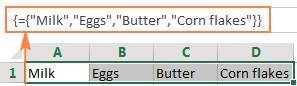
ਤੁਸੀਂ ਜੋ ਕੀਤਾ ਹੈ ਉਹ ਹੈ ਇੱਕ-ਅਯਾਮੀ ਹਰੀਜੱਟਲ ਬਣਾਉਣਾ। ਐਰੇ. ਕੁਝ ਨਹੀਂਸਥਿਰ
ਇੱਕ ਐਰੇ ਸਥਿਰਾਂਕ ਵਿੱਚ ਸੰਖਿਆਵਾਂ, ਟੈਕਸਟ ਮੁੱਲ, ਬੁਲੀਅਨ (ਸਹੀ ਅਤੇ ਗਲਤ) ਅਤੇ ਗਲਤੀ ਮੁੱਲ ਸ਼ਾਮਲ ਹੋ ਸਕਦੇ ਹਨ, ਜੋ ਕਾਮਿਆਂ ਜਾਂ ਸੈਮੀਕੋਲਨ ਦੁਆਰਾ ਵੱਖ ਕੀਤੇ ਗਏ ਹਨ।
ਤੁਸੀਂ ਇੱਕ ਸੰਖਿਆਤਮਕ ਮੁੱਲ ਨੂੰ ਇੱਕ ਪੂਰਨ ਅੰਕ, ਦਸ਼ਮਲਵ ਦੇ ਰੂਪ ਵਿੱਚ ਦਰਜ ਕਰ ਸਕਦੇ ਹੋ , ਜਾਂ ਵਿਗਿਆਨਕ ਸੰਕੇਤ ਵਿੱਚ. ਜੇਕਰ ਤੁਸੀਂ ਟੈਕਸਟ ਮੁੱਲਾਂ ਦੀ ਵਰਤੋਂ ਕਰਦੇ ਹੋ, ਤਾਂ ਉਹਨਾਂ ਨੂੰ ਕਿਸੇ ਵੀ ਐਕਸਲ ਫਾਰਮੂਲੇ ਵਾਂਗ ਡਬਲ ਕੋਟਸ (") ਵਿੱਚ ਘੇਰਿਆ ਜਾਣਾ ਚਾਹੀਦਾ ਹੈ।
ਇੱਕ ਐਰੇ ਸਥਿਰਾਂਕ ਵਿੱਚ ਹੋਰ ਐਰੇ, ਸੈੱਲ ਸੰਦਰਭ, ਰੇਂਜ, ਮਿਤੀਆਂ, ਪਰਿਭਾਸ਼ਿਤ ਨਾਮ, ਫਾਰਮੂਲੇ ਜਾਂ ਫੰਕਸ਼ਨ ਸ਼ਾਮਲ ਨਹੀਂ ਹੋ ਸਕਦੇ ਹਨ। .
ਇੱਕ ਐਰੇ ਸਥਿਰਾਂਕ ਨੂੰ ਵਰਤਣ ਵਿੱਚ ਆਸਾਨ ਬਣਾਉਣ ਲਈ, ਇਸਨੂੰ ਇੱਕ ਨਾਮ ਦਿਓ:
- <1 'ਤੇ ਸਵਿਚ ਕਰੋ>ਫ਼ਾਰਮੂਲਾ ਟੈਬ > ਪਰਿਭਾਸ਼ਿਤ ਨਾਮ ਸਮੂਹ ਅਤੇ ਨਾਮ ਪਰਿਭਾਸ਼ਿਤ ਕਰੋ 'ਤੇ ਕਲਿੱਕ ਕਰੋ। ਵਿਕਲਪਕ ਤੌਰ 'ਤੇ, Ctrl + F3 ਦਬਾਓ ਅਤੇ ਨਵਾਂ 'ਤੇ ਕਲਿੱਕ ਕਰੋ।
- ਵਿੱਚ ਨਾਮ ਟਾਈਪ ਕਰੋ। 1>ਨਾਮ
- ਦਾ ਹਵਾਲਾ ਦਿੰਦਾ ਹੈ ਬਾਕਸ ਵਿੱਚ, ਪਿਛਲੇ ਸਮਾਨਤਾ ਚਿੰਨ੍ਹ (=) ਦੇ ਨਾਲ ਬ੍ਰੇਸ ਵਿੱਚ ਘਿਰੇ ਹੋਏ ਆਪਣੇ ਐਰੇ ਸਥਿਰਾਂਕ ਦੀਆਂ ਆਈਟਮਾਂ ਨੂੰ ਦਾਖਲ ਕਰੋ। ਉਦਾਹਰਨ ਲਈ:
={"Su", "Mo", "Tu", "We", "Th", "Fr", "Sa"}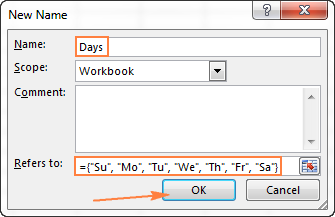
- ਆਪਣੀ ਨਾਮਿਤ ਐਰੇ ਨੂੰ ਸੁਰੱਖਿਅਤ ਕਰਨ ਲਈ ਠੀਕ 'ਤੇ ਕਲਿੱਕ ਕਰੋ ਅਤੇ ਵਿੰਡੋ ਨੂੰ ਬੰਦ ਕਰੋ।
ਇੱਕ ਸ਼ੀਟ ਵਿੱਚ ਨਾਮਿਤ ਐਰੇ ਸਥਿਰ ਦਰਜ ਕਰਨ ਲਈ, ਚੁਣੋ। ਇੱਕ ਕਤਾਰ ਜਾਂ ਕਾਲਮ ਵਿੱਚ ਜਿੰਨੇ ਸੈੱਲ ਹਨ, ਤੁਹਾਡੀ ਐਰੇ ਵਿੱਚ ਆਈਟਮਾਂ ਹਨ, = ਚਿੰਨ੍ਹ ਦੇ ਨਾਲ ਪਹਿਲਾਂ ਫਾਰਮੂਲਾ ਪੱਟੀ ਵਿੱਚ ਐਰੇ ਦਾ ਨਾਮ ਟਾਈਪ ਕਰੋ ਅਤੇ Ctrl + Shift + Enter ਦਬਾਓ।
ਨਤੀਜਾ ਸਮਾਨ ਹੋਣਾ ਚਾਹੀਦਾ ਹੈ। ਇਹ:

ਜੇਕਰ ਤੁਹਾਡੀ ਐਰੇ ਸਥਿਰਤਾ ਸਹੀ ਢੰਗ ਨਾਲ ਕੰਮ ਨਹੀਂ ਕਰਦੀ ਹੈ, ਤਾਂ ਹੇਠਾਂ ਦਿੱਤੀਆਂ ਸਮੱਸਿਆਵਾਂ ਦੀ ਜਾਂਚ ਕਰੋ:
- ਐਲੀਮੈਂਟਸ ਨੂੰ ਸੀਮਤ ਕਰੋਸਹੀ ਅੱਖਰ-ਚਿੰਨ੍ਹ ਦੇ ਨਾਲ ਤੁਹਾਡੇ ਐਰੇ ਸਥਿਰਾਂਕ ਦਾ - ਹਰੀਜੱਟਲ ਐਰੇ ਸਥਿਰਾਂਕਾਂ ਵਿੱਚ ਕੌਮਾ ਅਤੇ ਲੰਬਕਾਰੀ ਵਿੱਚ ਸੈਮੀਕੋਲਨ।
- ਸੈੱਲਾਂ ਦੀ ਇੱਕ ਰੇਂਜ ਨੂੰ ਚੁਣਿਆ ਜੋ ਤੁਹਾਡੇ ਐਰੇ ਸਥਿਰਾਂਕ ਵਿੱਚ ਆਈਟਮਾਂ ਦੀ ਸੰਖਿਆ ਨਾਲ ਬਿਲਕੁਲ ਮੇਲ ਖਾਂਦਾ ਹੈ। ਜੇਕਰ ਤੁਸੀਂ ਹੋਰ ਸੈੱਲ ਚੁਣਦੇ ਹੋ, ਤਾਂ ਹਰੇਕ ਵਾਧੂ ਸੈੱਲ ਵਿੱਚ #N/A ਗੜਬੜ ਹੋਵੇਗੀ। ਜੇਕਰ ਤੁਸੀਂ ਘੱਟ ਸੈੱਲਾਂ ਦੀ ਚੋਣ ਕਰਦੇ ਹੋ, ਤਾਂ ਐਰੇ ਦਾ ਸਿਰਫ਼ ਇੱਕ ਹਿੱਸਾ ਹੀ ਪਾਇਆ ਜਾਵੇਗਾ।
ਐਕਸਲ ਫਾਰਮੂਲੇ ਵਿੱਚ ਐਰੇ ਸਥਿਰਾਂਕ ਦੀ ਵਰਤੋਂ ਕਰਨਾ
ਹੁਣ ਜਦੋਂ ਤੁਸੀਂ ਇਸ ਤੋਂ ਜਾਣੂ ਹੋ ਗਏ ਹੋ। ਐਰੇ ਸਥਿਰਾਂਕ ਦੀ ਧਾਰਨਾ, ਆਓ ਦੇਖੀਏ ਕਿ ਤੁਸੀਂ ਆਪਣੇ ਵਿਹਾਰਕ ਕੰਮਾਂ ਨੂੰ ਹੱਲ ਕਰਨ ਲਈ ਐਰੇ ਸੂਚਕਾਂ ਦੀ ਵਰਤੋਂ ਕਿਵੇਂ ਕਰ ਸਕਦੇ ਹੋ।
ਉਦਾਹਰਨ 1. ਇੱਕ ਰੇਂਜ ਵਿੱਚ ਜੋੜ N ਸਭ ਤੋਂ ਵੱਡੀ / ਛੋਟੀ ਸੰਖਿਆ
ਤੁਸੀਂ ਇੱਕ ਲੰਬਕਾਰੀ ਐਰੇ ਬਣਾ ਕੇ ਸ਼ੁਰੂਆਤ ਕਰਦੇ ਹੋ ਸਥਿਰ ਵਿੱਚ ਜਿੰਨੇ ਵੀ ਸੰਖਿਆਵਾਂ ਸ਼ਾਮਲ ਹਨ ਜਿੰਨੀਆਂ ਤੁਸੀਂ ਜੋੜਨਾ ਚਾਹੁੰਦੇ ਹੋ। ਉਦਾਹਰਨ ਲਈ, ਜੇਕਰ ਤੁਸੀਂ ਇੱਕ ਰੇਂਜ ਵਿੱਚ 3 ਸਭ ਤੋਂ ਛੋਟੀਆਂ ਜਾਂ ਸਭ ਤੋਂ ਵੱਡੀਆਂ ਸੰਖਿਆਵਾਂ ਨੂੰ ਜੋੜਨਾ ਚਾਹੁੰਦੇ ਹੋ, ਤਾਂ ਐਰੇ ਸਥਿਰਤਾ {1,2,3} ਹੈ।
ਫਿਰ, ਤੁਸੀਂ ਜਾਂ ਤਾਂ LARGE ਜਾਂ SMALL ਫੰਕਸ਼ਨ ਲੈਂਦੇ ਹੋ, ਦੀ ਪੂਰੀ ਰੇਂਜ ਨੂੰ ਨਿਸ਼ਚਿਤ ਕਰੋ ਪਹਿਲੇ ਪੈਰਾਮੀਟਰ ਵਿੱਚ ਸੈੱਲ ਅਤੇ ਦੂਜੇ ਵਿੱਚ ਐਰੇ ਸਥਿਰਤਾ ਸ਼ਾਮਲ ਕਰੋ। ਅੰਤ ਵਿੱਚ, ਇਸਨੂੰ SUM ਫੰਕਸ਼ਨ ਵਿੱਚ ਏਮਬੇਡ ਕਰੋ, ਇਸ ਤਰ੍ਹਾਂ:
ਸਭ ਤੋਂ ਵੱਡੀਆਂ 3 ਸੰਖਿਆਵਾਂ ਦਾ ਜੋੜ: =SUM(LARGE(range, {1,2,3}))
ਸਭ ਤੋਂ ਛੋਟੀਆਂ 3 ਸੰਖਿਆਵਾਂ ਦਾ ਜੋੜ: =SUM(SMALL(range, {1,2,3}))
ਦਬਾਉਣਾ ਨਾ ਭੁੱਲੋ। Ctrl + Shift + Enter ਕਿਉਂਕਿ ਤੁਸੀਂ ਇੱਕ ਐਰੇ ਫਾਰਮੂਲਾ ਦਾਖਲ ਕਰ ਰਹੇ ਹੋ, ਅਤੇ ਤੁਹਾਨੂੰ ਹੇਠਾਂ ਦਿੱਤੇ ਨਤੀਜੇ ਪ੍ਰਾਪਤ ਹੋਣਗੇ:
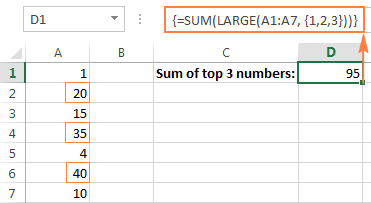
ਇਸੇ ਤਰ੍ਹਾਂ, ਤੁਸੀਂ N ਦੀ ਔਸਤ ਦੀ ਗਣਨਾ ਕਰ ਸਕਦੇ ਹੋ ਜਾਂ ਇੱਕ ਰੇਂਜ ਵਿੱਚ ਸਭ ਤੋਂ ਵੱਡੇ ਮੁੱਲ:
ਚੋਟੀ ਦੇ 3 ਨੰਬਰਾਂ ਦੀ ਔਸਤ: =AVERAGE(LARGE(range, {1,2,3}))
ਦੀ ਔਸਤਹੇਠਾਂ 3 ਨੰਬਰ: =AVERAGE(SMALL(range, {1,2,3}))
ਉਦਾਹਰਨ 2. ਕਈ ਸ਼ਰਤਾਂ ਵਾਲੇ ਸੈੱਲਾਂ ਦੀ ਗਿਣਤੀ ਕਰਨ ਲਈ ਐਰੇ ਫਾਰਮੂਲਾ
ਮੰਨ ਲਓ, ਤੁਹਾਡੇ ਕੋਲ ਆਰਡਰਾਂ ਦੀ ਇੱਕ ਸੂਚੀ ਹੈ ਅਤੇ ਤੁਸੀਂ ਇਹ ਜਾਣਨਾ ਚਾਹੁੰਦੇ ਹੋ ਕਿ ਦਿੱਤੇ ਗਏ ਵਿਕਰੇਤਾ ਨੇ ਕਿੰਨੀ ਵਾਰ ਵੇਚਿਆ ਹੈ ਉਤਪਾਦ।
ਸਭ ਤੋਂ ਆਸਾਨ ਤਰੀਕਾ ਕਈ ਸ਼ਰਤਾਂ ਵਾਲੇ COUNTIFS ਫਾਰਮੂਲੇ ਦੀ ਵਰਤੋਂ ਕਰਨਾ ਹੋਵੇਗਾ। ਹਾਲਾਂਕਿ, ਜੇਕਰ ਤੁਸੀਂ ਬਹੁਤ ਸਾਰੇ ਉਤਪਾਦਾਂ ਨੂੰ ਸ਼ਾਮਲ ਕਰਨਾ ਚਾਹੁੰਦੇ ਹੋ, ਤਾਂ ਤੁਹਾਡਾ COUNTIFS ਫਾਰਮੂਲਾ ਆਕਾਰ ਵਿੱਚ ਬਹੁਤ ਵੱਡਾ ਹੋ ਸਕਦਾ ਹੈ। ਇਸਨੂੰ ਹੋਰ ਸੰਖੇਪ ਬਣਾਉਣ ਲਈ, ਤੁਸੀਂ SUM ਦੇ ਨਾਲ COUNTIFS ਦੀ ਵਰਤੋਂ ਕਰ ਸਕਦੇ ਹੋ ਅਤੇ ਇੱਕ ਜਾਂ ਕਈ ਆਰਗੂਮੈਂਟਾਂ ਵਿੱਚ ਇੱਕ ਐਰੇ ਸਥਿਰਤਾ ਸ਼ਾਮਲ ਕਰ ਸਕਦੇ ਹੋ, ਉਦਾਹਰਨ ਲਈ:
=SUM(COUNTIFS(range1, "criteria1", range2, {"criteria1", "criteria2"}))
ਅਸਲ ਫਾਰਮੂਲਾ ਇਸ ਤਰ੍ਹਾਂ ਦਿਖਾਈ ਦੇ ਸਕਦਾ ਹੈ:
=SUM(COUNTIFS(B2:B9, "sally", C2:C9, {"apples", "lemons"}))
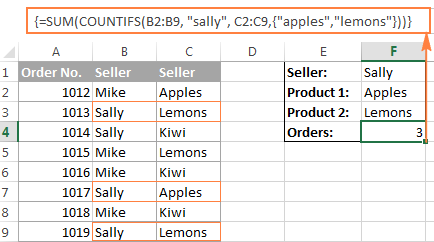
ਸਾਡੀ ਨਮੂਨਾ ਐਰੇ ਵਿੱਚ ਸਿਰਫ ਦੋ ਤੱਤ ਹਨ ਕਿਉਂਕਿ ਟੀਚਾ ਪਹੁੰਚ ਦਾ ਪ੍ਰਦਰਸ਼ਨ ਕਰਨਾ ਹੈ। ਤੁਹਾਡੇ ਅਸਲ ਐਰੇ ਫਾਰਮੂਲੇ ਵਿੱਚ, ਤੁਸੀਂ ਆਪਣੇ ਕਾਰੋਬਾਰੀ ਤਰਕ ਲਈ ਲੋੜੀਂਦੇ ਤੱਤ ਸ਼ਾਮਲ ਕਰ ਸਕਦੇ ਹੋ, ਬਸ਼ਰਤੇ ਕਿ ਫਾਰਮੂਲੇ ਦੀ ਕੁੱਲ ਲੰਬਾਈ Excel 2019 - 2007 ਵਿੱਚ 8,192 ਅੱਖਰਾਂ ਤੋਂ ਵੱਧ ਨਾ ਹੋਵੇ (Excel 2003 ਵਿੱਚ 1,024 ਅੱਖਰ ਅਤੇ ਇਸਤੋਂ ਘੱਟ) ਅਤੇ ਤੁਹਾਡਾ ਕੰਪਿਊਟਰ ਸ਼ਕਤੀਸ਼ਾਲੀ ਹੈ। ਵੱਡੇ ਐਰੇ ਦੀ ਪ੍ਰਕਿਰਿਆ ਕਰਨ ਲਈ ਕਾਫੀ ਹੈ। ਕਿਰਪਾ ਕਰਕੇ ਹੋਰ ਵੇਰਵਿਆਂ ਲਈ ਐਰੇ ਫਾਰਮੂਲੇ ਦੀਆਂ ਸੀਮਾਵਾਂ ਦੇਖੋ।
ਅਤੇ ਇੱਥੇ ਇੱਕ ਉੱਨਤ ਐਰੇ ਫਾਰਮੂਲਾ ਉਦਾਹਰਨ ਹੈ ਜੋ ਇੱਕ ਸਾਰਣੀ ਵਿੱਚ ਸਾਰੇ ਮੇਲ ਖਾਂਦੇ ਮੁੱਲਾਂ ਦਾ ਜੋੜ ਲੱਭਦੀ ਹੈ: ਇੱਕ ਐਰੇ ਸਥਿਰਾਂਕ ਦੇ ਨਾਲ SUM ਅਤੇ VLOOKUP।
<6 ਐਕਸਲ ਐਰੇ ਫਾਰਮੂਲੇ ਵਿੱਚ>AND ਅਤੇ OR ਆਪਰੇਟਰਇੱਕ ਐਰੇ ਆਪਰੇਟਰ ਫਾਰਮੂਲੇ ਨੂੰ ਦੱਸਦਾ ਹੈ ਕਿ ਤੁਸੀਂ ਐਰੇ ਨੂੰ ਕਿਵੇਂ ਪ੍ਰੋਸੈਸ ਕਰਨਾ ਚਾਹੁੰਦੇ ਹੋ - AND ਜਾਂ OR ਤਰਕ ਦੀ ਵਰਤੋਂ ਕਰਕੇ।
- ਅਤੇ ਆਪਰੇਟਰ ਤਾਰਾ ਹੈ ( *) ਜੋਗੁਣਾ ਦਾ ਪ੍ਰਤੀਕ ਹੈ। ਇਹ ਐਕਸਲ ਨੂੰ TRUE ਵਾਪਸ ਕਰਨ ਲਈ ਨਿਰਦੇਸ਼ ਦਿੰਦਾ ਹੈ ਜੇਕਰ ਸਾਰੀਆਂ ਸਥਿਤੀਆਂ ਦਾ ਮੁਲਾਂਕਣ TRUE ਹੁੰਦਾ ਹੈ।
- ਜਾਂ ਓਪਰੇਟਰ ਪਲੱਸ ਚਿੰਨ੍ਹ (+) ਹੈ। ਜੇਕਰ ਦਿੱਤੇ ਗਏ ਸਮੀਕਰਨ ਵਿੱਚ ਕਿਸੇ ਵੀ ਸਥਿਤੀ ਦਾ ਮੁੱਲ TRUE ਹੁੰਦਾ ਹੈ ਤਾਂ ਇਹ TRUE ਦਿੰਦਾ ਹੈ।
AND ਓਪਰੇਟਰ ਨਾਲ ਐਰੇ ਫਾਰਮੂਲਾ
ਇਸ ਉਦਾਹਰਨ ਵਿੱਚ, ਅਸੀਂ ਵਿਕਰੀ ਦਾ ਜੋੜ ਲੱਭਦੇ ਹਾਂ ਜਿੱਥੇ ਵਿਕਰੀ ਵਿਅਕਤੀ ਮਾਈਕ ਹੈ ਅਤੇ ਉਤਪਾਦ ਹੈ ਐਪਲ :
=SUM((A2:A9="Mike") * (B2:B9="Apples") * (C2:C9))
ਜਾਂ
=SUM(IF(((A2:A9="Mike") * (B2:B9="Apples")), (C2:C9)))
<32
ਤਕਨੀਕੀ ਤੌਰ 'ਤੇ, ਇਹ ਫਾਰਮੂਲਾ ਇੱਕੋ ਸਥਿਤੀ ਵਿੱਚ ਤਿੰਨ ਐਰੇ ਦੇ ਤੱਤਾਂ ਨੂੰ ਗੁਣਾ ਕਰਦਾ ਹੈ। ਪਹਿਲੇ ਦੋ ਐਰੇ TRUE ਅਤੇ FALSE ਮੁੱਲਾਂ ਦੁਆਰਾ ਪ੍ਰਸਤੁਤ ਕੀਤੇ ਗਏ ਹਨ ਜੋ A2:A9 ਨੂੰ ਮਾਈਕ" ਅਤੇ B2:B9 ਨਾਲ "ਐਪਲਸ" ਦੀ ਤੁਲਨਾ ਕਰਨ ਦੇ ਨਤੀਜੇ ਹਨ। ਤੀਜੀ ਐਰੇ ਵਿੱਚ C2:C9 ਸੀਮਾ ਤੋਂ ਵਿਕਰੀ ਨੰਬਰ ਸ਼ਾਮਲ ਹਨ। ਕਿਸੇ ਵੀ ਗਣਿਤ ਦੀ ਕਾਰਵਾਈ ਵਾਂਗ। , ਗੁਣਾ TRUE ਅਤੇ FALSE ਨੂੰ ਕ੍ਰਮਵਾਰ 1 ਅਤੇ 0 ਵਿੱਚ ਬਦਲਦਾ ਹੈ। ਅਤੇ ਕਿਉਂਕਿ 0 ਨਾਲ ਗੁਣਾ ਕਰਨ ਨਾਲ ਹਮੇਸ਼ਾ ਜ਼ੀਰੋ ਮਿਲਦਾ ਹੈ, ਨਤੀਜੇ ਵਜੋਂ ਐਰੇ ਵਿੱਚ 0 ਹੁੰਦਾ ਹੈ ਜਦੋਂ ਕੋਈ ਜਾਂ ਦੋਵੇਂ ਸ਼ਰਤਾਂ ਪੂਰੀਆਂ ਨਹੀਂ ਹੁੰਦੀਆਂ ਹਨ। ਜੇਕਰ ਦੋਵੇਂ ਸ਼ਰਤਾਂ ਪੂਰੀਆਂ ਹੁੰਦੀਆਂ ਹਨ, ਤਾਂ ਤੀਜੀ ਐਰੇ ਤੋਂ ਸੰਬੰਧਿਤ ਤੱਤ ਪ੍ਰਾਪਤ ਹੁੰਦਾ ਹੈ। ਅੰਤਮ ਐਰੇ ਵਿੱਚ (ਜਿਵੇਂ ਕਿ 1*1*C2 = 10)। ਇਸ ਲਈ, ਗੁਣਾ ਦਾ ਨਤੀਜਾ ਇਹ ਐਰੇ ਹੈ: {10;0;0;30;0;0;0;0}। ਅੰਤ ਵਿੱਚ, SUM ਫੰਕਸ਼ਨ ਜੋੜਦਾ ਹੈ ਐਰੇ ਦੇ ਤੱਤ ਅਤੇ 40 ਦਾ ਨਤੀਜਾ ਵਾਪਸ ਕਰਦੇ ਹਨ।
OR ਓਪਰੇਟਰ ਦੇ ਨਾਲ ਐਕਸਲ ਐਰੇ ਫਾਰਮੂਲਾ
OR ਓਪਰੇਟਰ (+) ਦੇ ਨਾਲ ਹੇਠਾਂ ਦਿੱਤਾ ਐਰੇ ਫਾਰਮੂਲਾ ਸਾਰੀਆਂ ਵਿਕਰੀਆਂ ਨੂੰ ਜੋੜਦਾ ਹੈ ਜਿੱਥੇ ਵਿਕਰੀ ਵਿਅਕਤੀ ਮਾਈਕ ਹੈ ਜਾਂ ਉਤਪਾਦ ਹੈ Apples:
=SUM(IF(((A2:A9="Mike") + (B2:B9="Apples")), (C2:C9)))
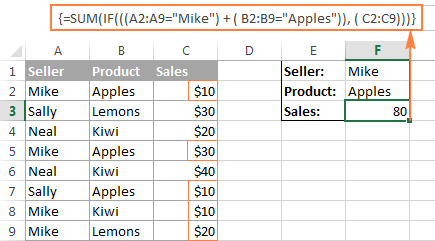
ਇਸ ਫਾਰਮੂਲੇ ਵਿੱਚ, ਤੁਸੀਂ ਪਹਿਲੇ ਦੋ ਐਰੇ ਦੇ ਤੱਤ ਜੋੜਦੇ ਹੋ (ਜੋ ਕਿ ਉਹ ਸ਼ਰਤਾਂ ਹਨ ਜੋ ਤੁਸੀਂ ਟੈਸਟ ਕਰਨਾ ਚਾਹੁੰਦੇ ਹੋ), ਅਤੇ TRUE (>0) ਪ੍ਰਾਪਤ ਕਰੋ ਜੇਕਰ ਘੱਟੋ-ਘੱਟ ਇੱਕ ਸ਼ਰਤ TRUE ਦਾ ਮੁਲਾਂਕਣ ਕਰਦੀ ਹੈ; FALSE (0) ਜਦੋਂ ਸਾਰੀਆਂ ਸਥਿਤੀਆਂ ਦਾ ਮੁਲਾਂਕਣ FALSE ਹੁੰਦਾ ਹੈ। ਫਿਰ, IF ਜਾਂਚ ਕਰਦਾ ਹੈ ਕਿ ਕੀ ਜੋੜ ਦਾ ਨਤੀਜਾ 0 ਤੋਂ ਵੱਧ ਹੈ, ਅਤੇ ਜੇਕਰ ਇਹ ਹੈ, ਤਾਂ SUM ਤੀਜੀ ਐਰੇ (C2:C9) ਦੇ ਅਨੁਸਾਰੀ ਤੱਤ ਨੂੰ ਜੋੜਦਾ ਹੈ।
ਟਿਪ। ਐਕਸਲ ਦੇ ਆਧੁਨਿਕ ਸੰਸਕਰਣਾਂ ਵਿੱਚ, ਇਸ ਕਿਸਮ ਦੇ ਕੰਮਾਂ ਲਈ ਇੱਕ ਐਰੇ ਫਾਰਮੂਲਾ ਵਰਤਣ ਦੀ ਕੋਈ ਲੋੜ ਨਹੀਂ ਹੈ - ਇੱਕ ਸਧਾਰਨ SUMIFS ਫਾਰਮੂਲਾ ਉਹਨਾਂ ਨੂੰ ਪੂਰੀ ਤਰ੍ਹਾਂ ਨਾਲ ਸੰਭਾਲਦਾ ਹੈ। ਫਿਰ ਵੀ, ਐਰੇ ਫਾਰਮੂਲੇ ਵਿੱਚ AND ਅਤੇ OR ਓਪਰੇਟਰ ਵਧੇਰੇ ਗੁੰਝਲਦਾਰ ਸਥਿਤੀਆਂ ਵਿੱਚ ਮਦਦਗਾਰ ਸਾਬਤ ਹੋ ਸਕਦੇ ਹਨ, ਮਨ ਦੀ ਇੱਕ ਬਹੁਤ ਵਧੀਆ ਜਿਮਨਾਸਟਿਕ ਨੂੰ ਛੱਡ ਦਿਓ : )
ਐਕਸਲ ਐਰੇ ਫਾਰਮੂਲੇ ਵਿੱਚ ਡਬਲ ਯੂਨਰੀ ਓਪਰੇਟਰ
ਜੇ ਤੁਸੀਂ ਕਦੇ ਕੰਮ ਕੀਤਾ ਹੈ ਐਕਸਲ ਵਿੱਚ ਐਰੇ ਫਾਰਮੂਲੇ ਦੇ ਨਾਲ, ਸੰਭਾਵਨਾ ਹੈ ਕਿ ਤੁਸੀਂ ਡਬਲ ਡੈਸ਼ (--) ਵਾਲੇ ਕੁਝ ਲੋਕਾਂ ਨੂੰ ਲੱਭ ਲਿਆ ਹੈ ਅਤੇ ਤੁਸੀਂ ਸ਼ਾਇਦ ਸੋਚਿਆ ਹੋਵੇਗਾ ਕਿ ਇਹ ਕਿਸ ਲਈ ਵਰਤਿਆ ਗਿਆ ਸੀ।
ਇੱਕ ਡਬਲ ਡੈਸ਼, ਜਿਸਨੂੰ ਤਕਨੀਕੀ ਤੌਰ 'ਤੇ <18 ਕਿਹਾ ਜਾਂਦਾ ਹੈ>ਡਬਲ ਯੂਨਰੀ ਓਪਰੇਟਰ, ਨੂੰ ਕੁਝ ਸਮੀਕਰਨਾਂ ਦੁਆਰਾ 1 ਅਤੇ 0 ਵਿੱਚ ਵਾਪਸ ਕੀਤੇ ਗੈਰ-ਸੰਖਿਆਤਮਕ ਬੂਲੀਅਨ ਮੁੱਲਾਂ (ਸਹੀ / ਗਲਤ) ਨੂੰ ਬਦਲਣ ਲਈ ਵਰਤਿਆ ਜਾਂਦਾ ਹੈ ਜਿਸਨੂੰ ਇੱਕ ਐਰੇ ਫੰਕਸ਼ਨ ਸਮਝ ਸਕਦਾ ਹੈ।
ਹੇਠ ਦਿੱਤੀ ਉਦਾਹਰਨ ਉਮੀਦ ਹੈ ਕਿ ਚੀਜ਼ਾਂ ਬਣਾਏਗੀ। ਸਮਝਣ ਲਈ ਸੌਖਾ. ਮੰਨ ਲਓ ਕਿ ਤੁਹਾਡੇ ਕੋਲ ਕਾਲਮ A ਵਿੱਚ ਮਿਤੀਆਂ ਦੀ ਇੱਕ ਸੂਚੀ ਹੈ ਅਤੇ ਤੁਸੀਂ ਇਹ ਜਾਣਨਾ ਚਾਹੁੰਦੇ ਹੋ ਕਿ ਜਨਵਰੀ ਵਿੱਚ ਕਿੰਨੀਆਂ ਤਾਰੀਖਾਂ ਆਉਂਦੀਆਂ ਹਨ, ਸਾਲ ਦੀ ਪਰਵਾਹ ਕੀਤੇ ਬਿਨਾਂ।
ਹੇਠ ਦਿੱਤਾ ਫਾਰਮੂਲਾ ਕੰਮ ਕਰੇਗਾ aਟ੍ਰੀਟ:
=SUM(--(MONTH(A2:A10)=1))
ਕਿਉਂਕਿ ਇਹ ਇੱਕ ਐਕਸਲ ਐਰੇ ਫਾਰਮੂਲਾ ਹੈ, ਇਸ ਨੂੰ ਪੂਰਾ ਕਰਨ ਲਈ Ctrl + Shift + Enter ਦਬਾਓ ਯਾਦ ਰੱਖੋ।
ਜੇਕਰ ਤੁਸੀਂ ਕਿਸੇ ਹੋਰ ਮਹੀਨੇ ਵਿੱਚ ਦਿਲਚਸਪੀ ਰੱਖਦੇ ਹੋ, 1 ਨੂੰ ਸੰਬੰਧਿਤ ਨੰਬਰ ਨਾਲ ਬਦਲੋ। ਉਦਾਹਰਨ ਲਈ, 2 ਦਾ ਮਤਲਬ ਹੈ ਫਰਵਰੀ, 3 ਦਾ ਮਤਲਬ ਹੈ ਮਾਰਚ, ਅਤੇ ਹੋਰ। ਫਾਰਮੂਲੇ ਨੂੰ ਵਧੇਰੇ ਲਚਕਦਾਰ ਬਣਾਉਣ ਲਈ, ਤੁਸੀਂ ਕੁਝ ਸੈੱਲ ਵਿੱਚ ਮਹੀਨਾ ਨੰਬਰ ਨਿਸ਼ਚਿਤ ਕਰ ਸਕਦੇ ਹੋ, ਜਿਵੇਂ ਕਿ ਸਕ੍ਰੀਨਸ਼ਾਟ ਵਿੱਚ ਦਿਖਾਇਆ ਗਿਆ ਹੈ:

ਅਤੇ ਹੁਣ, ਆਓ ਵਿਸ਼ਲੇਸ਼ਣ ਕਰੀਏ ਕਿ ਇਹ ਐਰੇ ਫਾਰਮੂਲਾ ਕਿਵੇਂ ਕੰਮ ਕਰਦਾ ਹੈ। MONTH ਫੰਕਸ਼ਨ ਇੱਕ ਸੀਰੀਅਲ ਨੰਬਰ ਦੁਆਰਾ ਪ੍ਰਸਤੁਤ ਕੀਤੇ ਸੈੱਲ A2 ਤੋਂ A10 ਵਿੱਚ ਹਰੇਕ ਮਿਤੀ ਦਾ ਮਹੀਨਾ ਵਾਪਸ ਕਰਦਾ ਹੈ, ਜੋ ਐਰੇ {2;1;4;2;12;1;2;12;1} ਪੈਦਾ ਕਰਦਾ ਹੈ।
ਉਸ ਤੋਂ ਬਾਅਦ, ਐਰੇ ਦੇ ਹਰੇਕ ਤੱਤ ਦੀ ਤੁਲਨਾ ਸੈੱਲ D1 ਵਿੱਚ ਮੁੱਲ ਨਾਲ ਕੀਤੀ ਜਾਂਦੀ ਹੈ, ਜੋ ਕਿ ਇਸ ਉਦਾਹਰਨ ਵਿੱਚ ਨੰਬਰ 1 ਹੈ। ਇਸ ਤੁਲਨਾ ਦਾ ਨਤੀਜਾ ਬੁਲੀਅਨ ਮੁੱਲਾਂ TRUE ਅਤੇ FALSE ਦੀ ਇੱਕ ਲੜੀ ਹੈ। ਜਿਵੇਂ ਕਿ ਤੁਹਾਨੂੰ ਯਾਦ ਹੈ, ਤੁਸੀਂ ਇੱਕ ਐਰੇ ਫਾਰਮੂਲੇ ਦੇ ਇੱਕ ਨਿਸ਼ਚਿਤ ਹਿੱਸੇ ਨੂੰ ਚੁਣ ਸਕਦੇ ਹੋ ਅਤੇ ਇਹ ਵੇਖਣ ਲਈ F9 ਦਬਾ ਸਕਦੇ ਹੋ ਕਿ ਉਹ ਭਾਗ ਕਿਸ ਦੇ ਬਰਾਬਰ ਹੈ:

ਅੰਤ ਵਿੱਚ, ਤੁਹਾਨੂੰ ਇਹਨਾਂ ਬੂਲੀਅਨ ਮੁੱਲਾਂ ਨੂੰ ਇਸ ਵਿੱਚ ਬਦਲਣਾ ਪਵੇਗਾ 1 ਅਤੇ 0 ਜਿਸ ਨੂੰ SUM ਫੰਕਸ਼ਨ ਸਮਝ ਸਕਦਾ ਹੈ। ਅਤੇ ਇਸ ਲਈ ਡਬਲ ਯੂਨੀਰੀ ਓਪਰੇਟਰ ਦੀ ਲੋੜ ਹੈ। ਪਹਿਲੀ ਯੂਨਰੀ ਕ੍ਰਮਵਾਰ TRUE/FALSE ਨੂੰ -1/0 ਲਈ ਮਜਬੂਰ ਕਰਦੀ ਹੈ। ਦੂਜੀ ਯੂਨਰੀ ਮੁੱਲਾਂ ਨੂੰ ਨਕਾਰਦੀ ਹੈ, ਜਿਵੇਂ ਕਿ ਚਿੰਨ੍ਹ ਨੂੰ ਉਲਟਾ ਕੇ, ਉਹਨਾਂ ਨੂੰ +1 ਅਤੇ 0 ਵਿੱਚ ਬਦਲਦਾ ਹੈ, ਜਿਸ ਨੂੰ ਐਕਸਲ ਫੰਕਸ਼ਨ ਦੇ ਜ਼ਿਆਦਾਤਰ ਸਮਝ ਅਤੇ ਕੰਮ ਕਰ ਸਕਦੇ ਹਨ। ਜੇਕਰ ਤੁਸੀਂ ਉਪਰੋਕਤ ਫ਼ਾਰਮੂਲੇ ਵਿੱਚੋਂ ਡਬਲ ਯੂਨਰੀ ਨੂੰ ਹਟਾ ਦਿੰਦੇ ਹੋ, ਤਾਂ ਇਹ ਕੰਮ ਨਹੀਂ ਕਰੇਗਾ।
ਮੈਨੂੰ ਉਮੀਦ ਹੈ ਕਿ ਇਹ ਛੋਟਾਐਕਸਲ ਐਰੇ ਫਾਰਮੂਲੇ ਵਿੱਚ ਮੁਹਾਰਤ ਹਾਸਲ ਕਰਨ ਲਈ ਤੁਹਾਡੇ ਰਸਤੇ ਵਿੱਚ ਟਿਊਟੋਰਿਅਲ ਮਦਦਗਾਰ ਸਾਬਤ ਹੋਇਆ ਹੈ। ਅਗਲੇ ਹਫ਼ਤੇ, ਅਸੀਂ ਉੱਨਤ ਫਾਰਮੂਲਾ ਉਦਾਹਰਨਾਂ 'ਤੇ ਧਿਆਨ ਕੇਂਦਰਿਤ ਕਰਕੇ ਐਕਸਲ ਐਰੇਜ਼ ਨਾਲ ਜਾਰੀ ਰੱਖਣ ਜਾ ਰਹੇ ਹਾਂ। ਕਿਰਪਾ ਕਰਕੇ ਜੁੜੇ ਰਹੋ ਅਤੇ ਪੜ੍ਹਨ ਲਈ ਤੁਹਾਡਾ ਧੰਨਵਾਦ!
ਹੁਣ ਤੱਕ ਡਰਾਉਣਾ ਹੈ, ਠੀਕ ਹੈ?ਐਕਸਲ ਵਿੱਚ ਇੱਕ ਐਰੇ ਫਾਰਮੂਲਾ ਕੀ ਹੈ?
ਇੱਕ ਐਰੇ ਫਾਰਮੂਲੇ ਅਤੇ ਇੱਕ ਨਿਯਮਤ ਫਾਰਮੂਲੇ ਵਿੱਚ ਅੰਤਰ ਇਹ ਹੈ ਕਿ ਇੱਕ ਐਰੇ ਫਾਰਮੂਲਾ ਸਿਰਫ਼ ਇੱਕ ਦੀ ਬਜਾਏ ਕਈ ਮੁੱਲਾਂ ਦੀ ਪ੍ਰਕਿਰਿਆ ਕਰਦਾ ਹੈ। ਦੂਜੇ ਸ਼ਬਦਾਂ ਵਿੱਚ, ਐਕਸਲ ਵਿੱਚ ਇੱਕ ਐਰੇ ਫਾਰਮੂਲਾ ਇੱਕ ਐਰੇ ਵਿੱਚ ਸਾਰੇ ਵਿਅਕਤੀਗਤ ਮੁੱਲਾਂ ਦਾ ਮੁਲਾਂਕਣ ਕਰਦਾ ਹੈ ਅਤੇ ਫਾਰਮੂਲੇ ਵਿੱਚ ਦਰਸਾਏ ਗਏ ਸ਼ਰਤਾਂ ਦੇ ਅਨੁਸਾਰ ਇੱਕ ਜਾਂ ਕਈ ਆਈਟਮਾਂ 'ਤੇ ਕਈ ਗਣਨਾ ਕਰਦਾ ਹੈ।
ਨਾ ਸਿਰਫ਼ ਇੱਕ ਐਰੇ ਫਾਰਮੂਲਾ ਕਈ ਮੁੱਲਾਂ ਨਾਲ ਨਜਿੱਠ ਸਕਦਾ ਹੈ। ਨਾਲ ਹੀ, ਇਹ ਇੱਕ ਸਮੇਂ ਵਿੱਚ ਕਈ ਮੁੱਲ ਵੀ ਵਾਪਸ ਕਰ ਸਕਦਾ ਹੈ। ਇਸ ਲਈ, ਇੱਕ ਐਰੇ ਫਾਰਮੂਲੇ ਦੁਆਰਾ ਵਾਪਸ ਕੀਤੇ ਨਤੀਜੇ ਵੀ ਇੱਕ ਐਰੇ ਹਨ।
ਐਰੇ ਫਾਰਮੂਲੇ Excel 2019, Excel 2016, Excel 2013, Excel 2010, Excel 2007 ਅਤੇ ਹੇਠਲੇ ਵਰਜਨਾਂ ਵਿੱਚ ਉਪਲਬਧ ਹਨ।
ਅਤੇ ਹੁਣ, ਇਹ ਤੁਹਾਡੇ ਲਈ ਆਪਣਾ ਪਹਿਲਾ ਐਰੇ ਫਾਰਮੂਲਾ ਬਣਾਉਣ ਦਾ ਸਹੀ ਸਮਾਂ ਜਾਪਦਾ ਹੈ।
ਐਕਸਲ ਐਰੇ ਫਾਰਮੂਲੇ ਦੀ ਸਧਾਰਨ ਉਦਾਹਰਣ
ਮੰਨ ਲਓ ਕਿ ਤੁਹਾਡੇ ਕੋਲ ਕਾਲਮ B ਵਿੱਚ ਕੁਝ ਆਈਟਮਾਂ ਹਨ, ਉਹਨਾਂ ਦੀਆਂ ਕੀਮਤਾਂ ਵਿੱਚ ਕਾਲਮ C, ਅਤੇ ਤੁਸੀਂ ਸਾਰੀਆਂ ਵਿਕਰੀਆਂ ਦੇ ਵੱਡੇ ਕੁੱਲ ਦੀ ਗਣਨਾ ਕਰਨਾ ਚਾਹੁੰਦੇ ਹੋ।
ਬੇਸ਼ੱਕ, ਕੋਈ ਵੀ ਚੀਜ਼ ਤੁਹਾਨੂੰ ਹਰ ਕਤਾਰ ਵਿੱਚ ਉਪ-ਜੋੜਾਂ ਦੀ ਗਣਨਾ ਕਰਨ ਤੋਂ ਪਹਿਲਾਂ =B2*C2 ਜਿੰਨੀ ਸਧਾਰਨ ਚੀਜ਼ ਨਾਲ ਨਹੀਂ ਰੋਕਦੀ ਅਤੇ ਫਿਰ ਉਹਨਾਂ ਮੁੱਲਾਂ ਨੂੰ ਜੋੜੋ:

ਹਾਲਾਂਕਿ, ਇੱਕ ਐਰੇ ਫਾਰਮੂਲਾ ਤੁਹਾਨੂੰ ਉਹਨਾਂ ਵਾਧੂ ਕੁੰਜੀ ਸਟ੍ਰੋਕਾਂ ਨੂੰ ਬਚਾ ਸਕਦਾ ਹੈ ਕਿਉਂਕਿ ਇਹ ਇੱਕ ਵਾਧੂ ਕਾਲਮ ਦੀ ਬਜਾਏ ਮੈਮੋਰੀ ਵਿੱਚ ਵਿਚਕਾਰਲੇ ਨਤੀਜਿਆਂ ਨੂੰ ਸਟੋਰ ਕਰਨ ਲਈ ਐਕਸਲ ਪ੍ਰਾਪਤ ਕਰਦਾ ਹੈ। ਇਸ ਲਈ, ਇਹ ਸਭ ਇੱਕ ਸਿੰਗਲ ਐਰੇ ਫਾਰਮੂਲਾ ਅਤੇ 2 ਤੇਜ਼ ਕਦਮਾਂ ਦੀ ਲੋੜ ਹੈ:
- ਇੱਕ ਖਾਲੀ ਸੈੱਲ ਚੁਣੋ ਅਤੇ ਦਾਖਲ ਕਰੋਇਸ ਵਿੱਚ ਹੇਠ ਲਿਖੇ ਫਾਰਮੂਲੇ:
=SUM(B2:B6*C2:C6) - ਐਰੇ ਫਾਰਮੂਲੇ ਨੂੰ ਪੂਰਾ ਕਰਨ ਲਈ ਕੀਬੋਰਡ ਸ਼ਾਰਟਕੱਟ CTRL + SHIFT + ENTER ਦਬਾਓ।
ਇੱਕ ਵਾਰ ਜਦੋਂ ਤੁਸੀਂ ਅਜਿਹਾ ਕਰ ਲੈਂਦੇ ਹੋ, ਤਾਂ Microsoft Excel ਫਾਰਮੂਲੇ ਨੂੰ {ਕਰਲੀ ਬ੍ਰੇਸਿਸ} ਨਾਲ ਘੇਰ ਲੈਂਦਾ ਹੈ, ਜੋ ਕਿ ਇੱਕ ਐਰੇ ਫਾਰਮੂਲੇ ਦਾ ਵਿਜ਼ੂਅਲ ਸੰਕੇਤ ਹੈ।
ਫ਼ਾਰਮੂਲਾ ਜੋ ਕਰਦਾ ਹੈ ਉਹ ਨਿਰਧਾਰਤ ਕੀਤੀ ਹਰੇਕ ਕਤਾਰ ਵਿੱਚ ਮੁੱਲਾਂ ਨੂੰ ਗੁਣਾ ਕਰਦਾ ਹੈ। ਐਰੇ (ਸੈੱਲ B2 ਤੋਂ C6 ਤੱਕ), ਸਬ-ਟੋਟਲ ਨੂੰ ਇਕੱਠੇ ਜੋੜੋ, ਅਤੇ ਗ੍ਰੈਂਡ ਕੁੱਲ ਨੂੰ ਆਉਟਪੁੱਟ ਕਰੋ:

ਇਹ ਸਧਾਰਨ ਉਦਾਹਰਨ ਦਿਖਾਉਂਦਾ ਹੈ ਕਿ ਇੱਕ ਐਰੇ ਕਿੰਨੀ ਸ਼ਕਤੀਸ਼ਾਲੀ ਹੈ। ਫਾਰਮੂਲਾ ਹੋ ਸਕਦਾ ਹੈ। ਡੇਟਾ ਦੀਆਂ ਸੈਂਕੜੇ ਅਤੇ ਹਜ਼ਾਰਾਂ ਕਤਾਰਾਂ ਨਾਲ ਕੰਮ ਕਰਦੇ ਸਮੇਂ, ਜ਼ਰਾ ਸੋਚੋ ਕਿ ਤੁਸੀਂ ਇੱਕ ਸਿੰਗਲ ਸੈੱਲ ਵਿੱਚ ਇੱਕ ਐਰੇ ਫਾਰਮੂਲਾ ਦਾਖਲ ਕਰਕੇ ਕਿੰਨਾ ਸਮਾਂ ਬਚਾ ਸਕਦੇ ਹੋ।
ਐਕਸਲ ਵਿੱਚ ਐਰੇ ਫਾਰਮੂਲੇ ਕਿਉਂ ਵਰਤੋ?
ਐਕਸਲ ਐਰੇ ਸੂਤਰਧਾਰੀ ਗਣਨਾ ਕਰਨ ਅਤੇ ਗੁੰਝਲਦਾਰ ਕੰਮ ਕਰਨ ਲਈ ਸਭ ਤੋਂ ਸੌਖਾ ਸਾਧਨ ਹਨ। ਇੱਕ ਸਿੰਗਲ ਐਰੇ ਫਾਰਮੂਲਾ ਸ਼ਾਬਦਿਕ ਤੌਰ 'ਤੇ ਸੈਂਕੜੇ ਆਮ ਫਾਰਮੂਲਿਆਂ ਨੂੰ ਬਦਲ ਸਕਦਾ ਹੈ। ਐਰੇ ਫਾਰਮੂਲੇ ਕੰਮਾਂ ਲਈ ਬਹੁਤ ਵਧੀਆ ਹਨ ਜਿਵੇਂ ਕਿ:
- ਕੁਝ ਸ਼ਰਤਾਂ ਨੂੰ ਪੂਰਾ ਕਰਨ ਵਾਲੀਆਂ ਸੰਖਿਆਵਾਂ, ਉਦਾਹਰਨ ਲਈ ਜੋੜ N ਸਭ ਤੋਂ ਵੱਡੇ ਜਾਂ ਇੱਕ ਰੇਂਜ ਵਿੱਚ ਸਭ ਤੋਂ ਛੋਟੇ ਮੁੱਲ।
- ਹਰ ਦੂਜੀ ਕਤਾਰ ਦਾ ਜੋੜ, ਜਾਂ ਹਰ Nਵੀਂ ਕਤਾਰ ਜਾਂ ਕਾਲਮ, ਜਿਵੇਂ ਕਿ ਇਸ ਉਦਾਹਰਨ ਵਿੱਚ ਦਿਖਾਇਆ ਗਿਆ ਹੈ।
- ਕਿਸੇ ਖਾਸ ਰੇਂਜ ਵਿੱਚ ਸਾਰੇ ਜਾਂ ਕੁਝ ਅੱਖਰਾਂ ਦੀ ਗਿਣਤੀ ਕਰੋ। ਇੱਥੇ ਇੱਕ ਐਰੇ ਫਾਰਮੂਲਾ ਹੈ ਜੋ ਸਾਰੇ ਅੱਖਰਾਂ ਦੀ ਗਿਣਤੀ ਕਰਦਾ ਹੈ, ਅਤੇ ਇੱਕ ਹੋਰ ਜੋ ਕਿਸੇ ਵੀ ਦਿੱਤੇ ਅੱਖਰਾਂ ਦੀ ਗਿਣਤੀ ਕਰਦਾ ਹੈ।
ਐਕਸਲ ਵਿੱਚ ਐਰੇ ਫਾਰਮੂਲਾ ਕਿਵੇਂ ਦਰਜ ਕਰਨਾ ਹੈ (Ctrl + Shift + Enter)
ਜਿਵੇਂ ਕਿ ਤੁਸੀਂ ਪਹਿਲਾਂ ਹੀ ਜਾਣਦੇ ਹੋ,3 ਕੁੰਜੀਆਂ CTRL + SHIFT + ENTER ਦਾ ਸੁਮੇਲ ਇੱਕ ਜਾਦੂਈ ਛੋਹ ਹੈ ਜੋ ਇੱਕ ਨਿਯਮਤ ਫਾਰਮੂਲੇ ਨੂੰ ਇੱਕ ਐਰੇ ਫਾਰਮੂਲੇ ਵਿੱਚ ਬਦਲ ਦਿੰਦਾ ਹੈ।
ਐਕਸਲ ਵਿੱਚ ਇੱਕ ਐਰੇ ਫਾਰਮੂਲਾ ਦਾਖਲ ਕਰਦੇ ਸਮੇਂ, ਧਿਆਨ ਵਿੱਚ ਰੱਖਣ ਲਈ 4 ਮਹੱਤਵਪੂਰਨ ਗੱਲਾਂ ਹਨ:
- ਇੱਕ ਵਾਰ ਜਦੋਂ ਤੁਸੀਂ ਫਾਰਮੂਲਾ ਟਾਈਪ ਕਰਨਾ ਪੂਰਾ ਕਰ ਲੈਂਦੇ ਹੋ ਅਤੇ ਨਾਲ ਹੀ CTRL SHIFT ENTER ਕੁੰਜੀਆਂ ਨੂੰ ਦਬਾਉਂਦੇ ਹੋ, ਤਾਂ ਐਕਸਲ ਆਪਣੇ ਆਪ ਹੀ ਫਾਰਮੂਲੇ ਨੂੰ {ਕਰਲੀ ਬ੍ਰੇਸਿਸ} ਦੇ ਵਿਚਕਾਰ ਨੱਥੀ ਕਰ ਦਿੰਦਾ ਹੈ। ਜਦੋਂ ਤੁਸੀਂ ਅਜਿਹੇ ਸੈੱਲ(ਸੈੱਲਾਂ) ਨੂੰ ਚੁਣਦੇ ਹੋ, ਤਾਂ ਤੁਸੀਂ ਫਾਰਮੂਲਾ ਪੱਟੀ ਵਿੱਚ ਬ੍ਰੇਸ ਦੇਖ ਸਕਦੇ ਹੋ, ਜੋ ਤੁਹਾਨੂੰ ਇੱਕ ਸੁਰਾਗ ਦਿੰਦਾ ਹੈ ਕਿ ਇੱਕ ਐਰੇ ਫਾਰਮੂਲਾ ਉੱਥੇ ਹੈ।
- ਕਿਸੇ ਫਾਰਮੂਲੇ ਦੇ ਆਲੇ-ਦੁਆਲੇ ਬ੍ਰੇਸ ਨੂੰ ਹੱਥੀਂ ਟਾਈਪ ਕਰਨਾ ਕੰਮ ਨਹੀਂ ਕਰੇਗਾ। . ਤੁਹਾਨੂੰ ਇੱਕ ਐਰੇ ਫਾਰਮੂਲਾ ਪੂਰਾ ਕਰਨ ਲਈ Ctrl+Shift+Enter ਸ਼ਾਰਟਕੱਟ ਨੂੰ ਦਬਾਉਣ ਦੀ ਲੋੜ ਹੈ।
- ਹਰ ਵਾਰ ਜਦੋਂ ਤੁਸੀਂ ਕਿਸੇ ਐਰੇ ਫਾਰਮੂਲੇ ਨੂੰ ਸੰਪਾਦਿਤ ਕਰਦੇ ਹੋ, ਤਾਂ ਬਰੇਸ ਗਾਇਬ ਹੋ ਜਾਂਦੇ ਹਨ ਅਤੇ ਤੁਹਾਨੂੰ ਤਬਦੀਲੀਆਂ ਨੂੰ ਸੁਰੱਖਿਅਤ ਕਰਨ ਲਈ Ctrl+Shift+Enter ਨੂੰ ਦੁਬਾਰਾ ਦਬਾਉਣ ਦੀ ਲੋੜ ਹੁੰਦੀ ਹੈ।<14
- ਜੇਕਰ ਤੁਸੀਂ Ctrl+Shift+Enter ਨੂੰ ਦਬਾਉਣਾ ਭੁੱਲ ਜਾਂਦੇ ਹੋ, ਤਾਂ ਤੁਹਾਡਾ ਫਾਰਮੂਲਾ ਇੱਕ ਆਮ ਫਾਰਮੂਲੇ ਵਾਂਗ ਵਿਵਹਾਰ ਕਰੇਗਾ ਅਤੇ ਨਿਰਧਾਰਿਤ ਐਰੇ(ਆਂ) ਵਿੱਚ ਸਿਰਫ਼ ਪਹਿਲੇ ਮੁੱਲਾਂ ਨੂੰ ਹੀ ਪ੍ਰੋਸੈਸ ਕਰੇਗਾ।
ਕਿਉਂਕਿ। ਸਾਰੇ ਐਕਸਲ ਐਰੇ ਫਾਰਮੂਲਿਆਂ ਲਈ Ctrl + Shift + Enter ਦਬਾਉਣ ਦੀ ਲੋੜ ਹੁੰਦੀ ਹੈ, ਉਹਨਾਂ ਨੂੰ ਕਈ ਵਾਰ CSE ਫਾਰਮੂਲੇ ਕਿਹਾ ਜਾਂਦਾ ਹੈ।
ਐਰੇ ਫਾਰਮੂਲੇ ਦੇ ਭਾਗਾਂ ਦਾ ਮੁਲਾਂਕਣ ਕਰਨ ਲਈ F9 ਕੁੰਜੀ ਦੀ ਵਰਤੋਂ ਕਰੋ
ਐਕਸਲ ਵਿੱਚ ਐਰੇ ਫਾਰਮੂਲੇ ਨਾਲ ਕੰਮ ਕਰਦੇ ਸਮੇਂ, ਤੁਸੀਂ ਦੇਖ ਸਕਦੇ ਹੋ ਕਿ ਉਹ ਅੰਤਿਮ ਨਤੀਜਾ ਪ੍ਰਦਰਸ਼ਿਤ ਕਰਨ ਲਈ ਉਹਨਾਂ ਦੀਆਂ ਆਈਟਮਾਂ (ਅੰਦਰੂਨੀ ਐਰੇ) ਦੀ ਗਣਨਾ ਅਤੇ ਸਟੋਰ ਕਿਵੇਂ ਕਰਦੇ ਹਨ। ਤੁਸੀਂ ਇੱਕ ਸੈੱਲ ਵਿੱਚ ਦੇਖਦੇ ਹੋ। ਅਜਿਹਾ ਕਰਨ ਲਈ, ਫੰਕਸ਼ਨ ਦੇ ਬਰੈਕਟਾਂ ਵਿੱਚ ਇੱਕ ਜਾਂ ਕਈ ਆਰਗੂਮੈਂਟਾਂ ਦੀ ਚੋਣ ਕਰੋ, ਅਤੇ ਫਿਰ F9 ਕੁੰਜੀ ਦਬਾਓ। ਨੂੰਫਾਰਮੂਲਾ ਮੁਲਾਂਕਣ ਮੋਡ ਤੋਂ ਬਾਹਰ ਨਿਕਲੋ, Esc ਕੁੰਜੀ ਦਬਾਓ।
ਉਪਰੋਕਤ ਉਦਾਹਰਨ ਵਿੱਚ, ਸਾਰੇ ਉਤਪਾਦਾਂ ਦੇ ਉਪ-ਕੁਲ ਦੇਖਣ ਲਈ, ਤੁਸੀਂ B2:B6*C2:C6 ਦੀ ਚੋਣ ਕਰੋ, F9 ਦਬਾਓ ਅਤੇ ਹੇਠਾਂ ਦਿੱਤਾ ਨਤੀਜਾ ਪ੍ਰਾਪਤ ਕਰੋ।
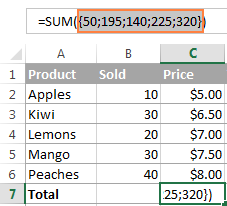
ਨੋਟ। ਕਿਰਪਾ ਕਰਕੇ ਧਿਆਨ ਦਿਓ ਕਿ ਤੁਹਾਨੂੰ F9 ਦਬਾਉਣ ਤੋਂ ਪਹਿਲਾਂ ਫਾਰਮੂਲੇ ਦਾ ਕੁਝ ਹਿੱਸਾ ਚੁਣਨਾ ਚਾਹੀਦਾ ਹੈ, ਨਹੀਂ ਤਾਂ F9 ਕੁੰਜੀ ਤੁਹਾਡੇ ਫਾਰਮੂਲੇ ਨੂੰ ਗਣਨਾ ਕੀਤੇ ਮੁੱਲਾਂ ਨਾਲ ਬਦਲ ਦੇਵੇਗੀ।
ਐਕਸਲ ਵਿੱਚ ਸਿੰਗਲ-ਸੈੱਲ ਅਤੇ ਮਲਟੀ-ਸੈੱਲ ਐਰੇ ਫਾਰਮੂਲੇ
ਐਕਸਲ ਐਰੇ ਫਾਰਮੂਲਾ ਇੱਕ ਸਿੰਗਲ ਸੈੱਲ ਜਾਂ ਕਈ ਸੈੱਲਾਂ ਵਿੱਚ ਨਤੀਜਾ ਵਾਪਸ ਕਰ ਸਕਦਾ ਹੈ। ਸੈੱਲਾਂ ਦੀ ਇੱਕ ਰੇਂਜ ਵਿੱਚ ਦਾਖਲ ਕੀਤੇ ਇੱਕ ਐਰੇ ਫਾਰਮੂਲੇ ਨੂੰ ਮਲਟੀ-ਸੈੱਲ ਫਾਰਮੂਲਾ ਕਿਹਾ ਜਾਂਦਾ ਹੈ। ਇੱਕ ਸਿੰਗਲ ਸੈੱਲ ਵਿੱਚ ਰਹਿਣ ਵਾਲੇ ਇੱਕ ਐਰੇ ਫਾਰਮੂਲੇ ਨੂੰ ਸਿੰਗਲ-ਸੈੱਲ ਫਾਰਮੂਲਾ ਕਿਹਾ ਜਾਂਦਾ ਹੈ।
ਕੁਝ ਐਕਸਲ ਐਰੇ ਫੰਕਸ਼ਨ ਮੌਜੂਦ ਹਨ ਜੋ ਮਲਟੀ-ਸੈੱਲ ਐਰੇ ਵਾਪਸ ਕਰਨ ਲਈ ਤਿਆਰ ਕੀਤੇ ਗਏ ਹਨ, ਉਦਾਹਰਨ ਲਈ TRANSPOSE, TREND , FREQUENCY, LINEST, ਆਦਿ।
ਹੋਰ ਫੰਕਸ਼ਨ, ਜਿਵੇਂ ਕਿ SUM, AVERAGE, AGGREGATE, MAX, MIN, Ctrl + Shift + Enter ਦੀ ਵਰਤੋਂ ਕਰਕੇ ਇੱਕ ਸੈੱਲ ਵਿੱਚ ਦਾਖਲ ਹੋਣ 'ਤੇ ਐਰੇ ਸਮੀਕਰਨਾਂ ਦੀ ਗਣਨਾ ਕਰ ਸਕਦੇ ਹਨ।
ਹੇਠ ਦਿੱਤੀਆਂ ਉਦਾਹਰਨਾਂ ਦਰਸਾਉਂਦੀਆਂ ਹਨ ਕਿ ਇੱਕ ਸਿੰਗਲ-ਸੈੱਲ ਅਤੇ ਮਲਟੀ-ਸੈੱਲ ਐਰੇ ਫਾਰਮੂਲੇ ਦੀ ਵਰਤੋਂ ਕਿਵੇਂ ਕਰਨੀ ਹੈ।
ਉਦਾਹਰਨ 1. ਇੱਕ ਸਿੰਗਲ-ਸੈੱਲ ਐਰੇ ਫਾਰਮੂਲਾ
ਮੰਨ ਲਓ ਕਿ ਤੁਹਾਡੇ ਕੋਲ ਦੋ ਕਾਲਮ ਹਨ ਜਿਨ੍ਹਾਂ ਦੀ ਸੰਖਿਆ 2 ਵੱਖ-ਵੱਖ ਮਹੀਨਿਆਂ ਵਿੱਚ ਵਿਕੀਆਂ ਆਈਟਮਾਂ, ਕਾਲਮ B ਅਤੇ C ਕਹੋ, ਅਤੇ ਤੁਸੀਂ ਵੱਧ ਤੋਂ ਵੱਧ ਵਿਕਰੀ ਵਿੱਚ ਵਾਧਾ ਲੱਭਣਾ ਚਾਹੁੰਦੇ ਹੋ।
ਆਮ ਤੌਰ 'ਤੇ, ਤੁਸੀਂ ਇੱਕ ਵਾਧੂ ਕਾਲਮ ਜੋੜੋਗੇ, ਕਾਲਮ D ਕਹੋ, ਜੋ ਹਰੇਕ ਲਈ ਵਿਕਰੀ ਤਬਦੀਲੀ ਦੀ ਗਣਨਾ ਕਰਦਾ ਹੈ =C2-B2 ਵਰਗੇ ਫਾਰਮੂਲੇ ਦੀ ਵਰਤੋਂ ਕਰਦੇ ਹੋਏ ਉਤਪਾਦ, ਅਤੇ ਫਿਰ ਉਸ ਵਾਧੂ ਕਾਲਮ =MAX(D:D) ਵਿੱਚ ਵੱਧ ਤੋਂ ਵੱਧ ਮੁੱਲ ਲੱਭੋ।
ਇੱਕ ਐਰੇ ਫਾਰਮੂਲੇ ਨੂੰ ਕਿਸੇ ਵਾਧੂ ਕਾਲਮ ਦੀ ਲੋੜ ਨਹੀਂ ਹੁੰਦੀ ਕਿਉਂਕਿ ਇਹ ਮੈਮੋਰੀ ਵਿੱਚ ਵਿਚਕਾਰਲੇ ਨਤੀਜਿਆਂ ਨੂੰ ਪੂਰੀ ਤਰ੍ਹਾਂ ਸਟੋਰ ਕਰਦਾ ਹੈ। ਇਸ ਲਈ, ਤੁਸੀਂ ਹੇਠਾਂ ਦਿੱਤੇ ਫਾਰਮੂਲੇ ਨੂੰ ਦਾਖਲ ਕਰੋ ਅਤੇ Ctrl + Shift + Enter ਦਬਾਓ :
=MAX(C2:C6-B2:B6)
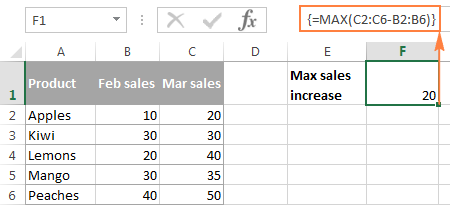
ਉਦਾਹਰਨ 2. ਐਕਸਲ ਵਿੱਚ ਇੱਕ ਮਲਟੀ-ਸੈੱਲ ਐਰੇ ਫਾਰਮੂਲਾ
ਪਿਛਲੀ SUM ਉਦਾਹਰਨ ਵਿੱਚ, ਮੰਨ ਲਓ ਕਿ ਤੁਹਾਨੂੰ ਹਰੇਕ ਵਿਕਰੀ ਤੋਂ 10% ਟੈਕਸ ਦਾ ਭੁਗਤਾਨ ਕਰਨਾ ਪਵੇਗਾ ਅਤੇ ਤੁਸੀਂ ਇੱਕ ਫਾਰਮੂਲੇ ਨਾਲ ਹਰੇਕ ਉਤਪਾਦ ਲਈ ਟੈਕਸ ਦੀ ਰਕਮ ਦੀ ਗਣਨਾ ਕਰਨਾ ਚਾਹੁੰਦੇ ਹੋ।
ਖਾਲੀ ਸੈੱਲਾਂ ਦੀ ਰੇਂਜ ਨੂੰ ਚੁਣੋ, D2:D6 ਕਹੋ, ਅਤੇ ਫਾਰਮੂਲਾ ਬਾਰ ਵਿੱਚ ਹੇਠਾਂ ਦਿੱਤੇ ਫਾਰਮੂਲੇ ਨੂੰ ਦਾਖਲ ਕਰੋ:
=B2:B6 * C2:C6 * 0.1
ਇੱਕ ਵਾਰ ਜਦੋਂ ਤੁਸੀਂ Ctrl + Shift + Enter ਨੂੰ ਦਬਾਉਂਦੇ ਹੋ, ਤਾਂ ਐਕਸਲ ਤੁਹਾਡੇ ਐਰੇ ਫਾਰਮੂਲੇ ਦੀ ਇੱਕ ਉਦਾਹਰਨ ਦੇ ਹਰੇਕ ਸੈੱਲ ਵਿੱਚ ਰੱਖੇਗਾ। ਚੁਣੀ ਗਈ ਰੇਂਜ, ਅਤੇ ਤੁਹਾਨੂੰ ਹੇਠ ਲਿਖਿਆਂ ਨਤੀਜਾ ਮਿਲੇਗਾ:
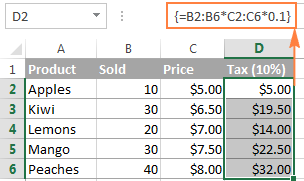
ਉਦਾਹਰਨ 3. ਮਲਟੀ-ਸੈੱਲ ਐਰੇ ਨੂੰ ਵਾਪਸ ਕਰਨ ਲਈ ਐਕਸਲ ਐਰੇ ਫੰਕਸ਼ਨ ਦੀ ਵਰਤੋਂ
ਜਿਵੇਂ ਕਿ ਪਹਿਲਾਂ ਹੀ ਜ਼ਿਕਰ ਕੀਤਾ ਗਿਆ ਹੈ, ਮਾਈਕਰੋਸਾਫਟ ਐਕਸਲ ਕੁਝ ਅਖੌਤੀ "ਐਰੇ ਫੰਕਸ਼ਨ" ਪ੍ਰਦਾਨ ਕਰਦਾ ਹੈ ਜੋ ਵਿਸ਼ੇਸ਼ ਤੌਰ 'ਤੇ ਮਲਟੀ-ਸੈੱਲ ਐਰੇ ਨਾਲ ਕੰਮ ਕਰਨ ਲਈ ਤਿਆਰ ਕੀਤੇ ਗਏ ਹਨ। TRANSPOSE ਅਜਿਹੇ ਫੰਕਸ਼ਨਾਂ ਵਿੱਚੋਂ ਇੱਕ ਹੈ ਅਤੇ ਅਸੀਂ ਉਪਰੋਕਤ ਟੇਬਲ ਨੂੰ ਟ੍ਰਾਂਸਪੋਜ਼ ਕਰਨ ਲਈ ਇਸਦੀ ਵਰਤੋਂ ਕਰਨ ਜਾ ਰਹੇ ਹਾਂ, ਅਰਥਾਤ ਕਤਾਰਾਂ ਨੂੰ ਕਾਲਮਾਂ ਵਿੱਚ ਤਬਦੀਲ ਕਰਨ ਲਈ।
- ਸੈੱਲਾਂ ਦੀ ਇੱਕ ਖਾਲੀ ਰੇਂਜ ਚੁਣੋ ਜਿੱਥੇ ਤੁਸੀਂ ਟ੍ਰਾਂਸਪੋਜ਼ਡ ਟੇਬਲ ਨੂੰ ਆਉਟਪੁੱਟ ਕਰਨਾ ਚਾਹੁੰਦੇ ਹੋ। ਕਿਉਂਕਿ ਅਸੀਂ ਕਤਾਰਾਂ ਨੂੰ ਕਾਲਮਾਂ ਵਿੱਚ ਬਦਲ ਰਹੇ ਹਾਂ, ਇਹ ਯਕੀਨੀ ਬਣਾਓ ਕਿ ਤੁਹਾਡੀ ਸਰੋਤ ਸਾਰਣੀ ਵਿੱਚ ਕ੍ਰਮਵਾਰ ਕਾਲਮ ਅਤੇ ਕਤਾਰਾਂ ਹਨ, ਕਤਾਰਾਂ ਅਤੇ ਕਾਲਮਾਂ ਦੀ ਉਹੀ ਸੰਖਿਆ ਚੁਣੋ। ਵਿੱਚਇਸ ਉਦਾਹਰਨ ਵਿੱਚ, ਅਸੀਂ 6 ਕਾਲਮ ਅਤੇ 4 ਕਤਾਰਾਂ ਦੀ ਚੋਣ ਕਰ ਰਹੇ ਹਾਂ।
- ਐਡਿਟ ਮੋਡ ਵਿੱਚ ਦਾਖਲ ਹੋਣ ਲਈ F2 ਦਬਾਓ।
- ਫਾਰਮੂਲਾ ਦਰਜ ਕਰੋ ਅਤੇ Ctrl + Shift + Enter ਦਬਾਓ।
ਸਾਡੀ ਉਦਾਹਰਨ ਵਿੱਚ, ਫਾਰਮੂਲਾ ਹੈ:
=TRANSPOSE($A$1:$D$6)
ਨਤੀਜਾ ਇਸ ਤਰ੍ਹਾਂ ਦਿਖਾਈ ਦੇਵੇਗਾ:
22>
ਤੁਸੀਂ ਇਸ ਤਰ੍ਹਾਂ ਵਰਤਦੇ ਹੋ ਐਕਸਲ 2019 ਅਤੇ ਇਸ ਤੋਂ ਪਹਿਲਾਂ ਦੇ CSE ਐਰੇ ਫਾਰਮੂਲੇ ਦੇ ਤੌਰ 'ਤੇ ਟ੍ਰਾਂਸਪੋਜ਼ ਕਰੋ। ਡਾਇਨਾਮਿਕ ਐਰੇ ਐਕਸਲ ਵਿੱਚ, ਇਹ ਇੱਕ ਨਿਯਮਤ ਫਾਰਮੂਲੇ ਵਜੋਂ ਵੀ ਕੰਮ ਕਰਦਾ ਹੈ। ਐਕਸਲ ਵਿੱਚ ਟ੍ਰਾਂਸਪੋਜ਼ ਕਰਨ ਦੇ ਹੋਰ ਤਰੀਕੇ ਸਿੱਖਣ ਲਈ, ਕਿਰਪਾ ਕਰਕੇ ਇਸ ਟਿਊਟੋਰਿਅਲ ਨੂੰ ਦੇਖੋ: ਐਕਸਲ ਵਿੱਚ ਕਾਲਮ ਅਤੇ ਕਤਾਰਾਂ ਨੂੰ ਕਿਵੇਂ ਬਦਲਣਾ ਹੈ।
ਮਲਟੀ-ਸੈਲ ਐਰੇ ਫਾਰਮੂਲੇ ਨਾਲ ਕਿਵੇਂ ਕੰਮ ਕਰਨਾ ਹੈ
ਜਦੋਂ ਮਲਟੀ- ਨਾਲ ਕੰਮ ਕਰਨਾ ਹੈ ਐਕਸਲ ਵਿੱਚ ਸੈੱਲ ਐਰੇ ਫਾਰਮੂਲੇ, ਸਹੀ ਨਤੀਜੇ ਪ੍ਰਾਪਤ ਕਰਨ ਲਈ ਇਹਨਾਂ ਨਿਯਮਾਂ ਦੀ ਪਾਲਣਾ ਕਰਨਾ ਯਕੀਨੀ ਬਣਾਓ:
- ਸੈੱਲਾਂ ਦੀ ਰੇਂਜ ਨੂੰ ਚੁਣੋ ਜਿੱਥੇ ਤੁਸੀਂ ਫਾਰਮੂਲਾ ਦਾਖਲ ਕਰਨ ਤੋਂ ਪਹਿਲਾਂ ਪਹਿਲਾਂ ਨਤੀਜਿਆਂ ਨੂੰ ਆਉਟਪੁੱਟ ਕਰਨਾ ਚਾਹੁੰਦੇ ਹੋ।
- ਇੱਕ ਮਲਟੀ-ਸੈੱਲ ਐਰੇ ਫਾਰਮੂਲੇ ਨੂੰ ਮਿਟਾਉਣ ਲਈ, ਜਾਂ ਤਾਂ ਇਸ ਵਿੱਚ ਮੌਜੂਦ ਸਾਰੇ ਸੈੱਲਾਂ ਨੂੰ ਚੁਣੋ ਅਤੇ DELETE ਦਬਾਓ, ਜਾਂ ਫਾਰਮੂਲਾ ਬਾਰ ਵਿੱਚ ਪੂਰਾ ਫਾਰਮੂਲਾ ਚੁਣੋ, DELETE ਦਬਾਓ, ਅਤੇ ਫਿਰ Ctrl + ਦਬਾਓ। Shift + Enter .
- ਤੁਸੀਂ ਇੱਕ ਐਰੇ ਫਾਰਮੂਲੇ ਵਿੱਚ ਇੱਕ ਵਿਅਕਤੀਗਤ ਸੈੱਲ ਦੀ ਸਮੱਗਰੀ ਨੂੰ ਸੰਪਾਦਿਤ ਜਾਂ ਮੂਵ ਨਹੀਂ ਕਰ ਸਕਦੇ ਹੋ, ਨਾ ਹੀ ਤੁਸੀਂ ਇੱਕ ਮਲਟੀ-ਸੈੱਲ ਐਰੇ ਫਾਰਮੂਲੇ ਵਿੱਚ ਨਵੇਂ ਸੈੱਲਾਂ ਨੂੰ ਸ਼ਾਮਲ ਕਰ ਸਕਦੇ ਹੋ ਜਾਂ ਮੌਜੂਦਾ ਸੈੱਲਾਂ ਨੂੰ ਮਿਟਾ ਸਕਦੇ ਹੋ। ਜਦੋਂ ਵੀ ਤੁਸੀਂ ਅਜਿਹਾ ਕਰਨ ਦੀ ਕੋਸ਼ਿਸ਼ ਕਰਦੇ ਹੋ, Microsoft Excel ਚੇਤਾਵਨੀ ਦੇਵੇਗਾ " ਤੁਸੀਂ ਇੱਕ ਐਰੇ ਦਾ ਹਿੱਸਾ ਨਹੀਂ ਬਦਲ ਸਕਦੇ "।
- ਇੱਕ ਐਰੇ ਫਾਰਮੂਲੇ ਨੂੰ ਸੁੰਗੜਨ ਕਰਨ ਲਈ, ਅਰਥਾਤ ਇਸਨੂੰ ਲਾਗੂ ਕਰਨ ਲਈ। ਘੱਟ ਸੈੱਲਾਂ ਤੱਕ, ਤੁਹਾਨੂੰ ਮਿਟਾਉਣ ਦੀ ਲੋੜ ਹੈਪਹਿਲਾਂ ਮੌਜੂਦਾ ਫਾਰਮੂਲਾ ਦਿਓ ਅਤੇ ਫਿਰ ਇੱਕ ਨਵਾਂ ਦਾਖਲ ਕਰੋ।
- ਇੱਕ ਐਰੇ ਫਾਰਮੂਲਾ ਵਿਸਤਾਰ ਕਰਨ ਲਈ, ਯਾਨਿ ਕਿ ਇਸਨੂੰ ਹੋਰ ਸੈੱਲਾਂ 'ਤੇ ਲਾਗੂ ਕਰੋ, ਮੌਜੂਦਾ ਫਾਰਮੂਲੇ ਵਾਲੇ ਸਾਰੇ ਸੈੱਲਾਂ ਅਤੇ ਖਾਲੀ ਸੈੱਲਾਂ ਨੂੰ ਚੁਣੋ ਜਿੱਥੇ ਤੁਸੀਂ ਚਾਹੁੰਦੇ ਹੋ ਇਸ ਨੂੰ ਪ੍ਰਾਪਤ ਕਰੋ, ਸੰਪਾਦਨ ਮੋਡ 'ਤੇ ਜਾਣ ਲਈ F2 ਦਬਾਓ, ਫਾਰਮੂਲੇ ਵਿੱਚ ਸੰਦਰਭਾਂ ਨੂੰ ਅਨੁਕੂਲਿਤ ਕਰੋ ਅਤੇ ਇਸਨੂੰ ਅੱਪਡੇਟ ਕਰਨ ਲਈ Ctrl + Shift + Enter ਦਬਾਓ।
- ਤੁਸੀਂ ਐਕਸਲ ਟੇਬਲ ਵਿੱਚ ਮਲਟੀ-ਸੈਲ ਐਰੇ ਫਾਰਮੂਲੇ ਦੀ ਵਰਤੋਂ ਨਹੀਂ ਕਰ ਸਕਦੇ ਹੋ।
- ਤੁਹਾਨੂੰ ਉਸੇ ਆਕਾਰ ਦੇ ਸੈੱਲਾਂ ਦੀ ਇੱਕ ਰੇਂਜ ਵਿੱਚ ਇੱਕ ਬਹੁ-ਸੈੱਲ ਐਰੇ ਫਾਰਮੂਲਾ ਦਾਖਲ ਕਰਨਾ ਚਾਹੀਦਾ ਹੈ ਜਿਵੇਂ ਕਿ ਫਾਰਮੂਲੇ ਦੁਆਰਾ ਵਾਪਸ ਕੀਤੇ ਗਏ ਨਤੀਜੇ ਵਜੋਂ ਐਰੇ। ਜੇਕਰ ਤੁਹਾਡਾ ਐਕਸਲ ਐਰੇ ਫਾਰਮੂਲਾ ਚੁਣੀ ਗਈ ਰੇਂਜ ਤੋਂ ਵੱਡੀ ਐਰੇ ਬਣਾਉਂਦਾ ਹੈ, ਤਾਂ ਵਾਧੂ ਮੁੱਲ ਵਰਕਸ਼ੀਟ 'ਤੇ ਦਿਖਾਈ ਨਹੀਂ ਦੇਣਗੇ। ਜੇਕਰ ਫਾਰਮੂਲੇ ਦੁਆਰਾ ਵਾਪਸ ਕੀਤੀ ਗਈ ਇੱਕ ਐਰੇ ਚੁਣੀ ਗਈ ਰੇਂਜ ਤੋਂ ਛੋਟੀ ਹੈ, ਤਾਂ #N/A ਤਰੁੱਟੀਆਂ ਵਾਧੂ ਸੈੱਲਾਂ ਵਿੱਚ ਦਿਖਾਈ ਦੇਣਗੀਆਂ।
ਜੇਕਰ ਤੁਹਾਡਾ ਫਾਰਮੂਲਾ ਤੱਤਾਂ ਦੀ ਇੱਕ ਪਰਿਵਰਤਨਸ਼ੀਲ ਸੰਖਿਆ ਦੇ ਨਾਲ ਇੱਕ ਐਰੇ ਵਾਪਸ ਕਰ ਸਕਦਾ ਹੈ, ਤਾਂ ਇਸਨੂੰ ਦਾਖਲ ਕਰੋ ਫਾਰਮੂਲੇ ਦੁਆਰਾ ਵਾਪਸ ਕੀਤੇ ਅਧਿਕਤਮ ਐਰੇ ਦੇ ਬਰਾਬਰ ਜਾਂ ਇਸ ਤੋਂ ਵੱਡੀ ਰੇਂਜ ਵਿੱਚ ਅਤੇ ਆਪਣੇ ਫਾਰਮੂਲੇ ਨੂੰ IFERROR ਫੰਕਸ਼ਨ ਵਿੱਚ ਲਪੇਟੋ, ਜਿਵੇਂ ਕਿ ਇਸ ਉਦਾਹਰਨ ਵਿੱਚ ਦਿਖਾਇਆ ਗਿਆ ਹੈ।
Excel ਐਰੇ ਸਥਿਰਾਂਕ
Microsoft Excel ਵਿੱਚ, ਇੱਕ ਐਰੇ ਸਥਿਰਤਾ ਸਿਰਫ਼ ਸਥਿਰ ਮੁੱਲਾਂ ਦਾ ਇੱਕ ਸਮੂਹ ਹੈ। ਜਦੋਂ ਤੁਸੀਂ ਕਿਸੇ ਫਾਰਮੂਲੇ ਨੂੰ ਦੂਜੇ ਸੈੱਲਾਂ ਜਾਂ ਮੁੱਲਾਂ ਵਿੱਚ ਕਾਪੀ ਕਰਦੇ ਹੋ ਤਾਂ ਇਹ ਮੁੱਲ ਕਦੇ ਨਹੀਂ ਬਦਲਦੇ ਹਨ।
ਤੁਸੀਂ ਇਸ ਟਿਊਟੋਰਿਅਲ ਦੇ ਸ਼ੁਰੂ ਵਿੱਚ ਹੀ ਇੱਕ ਕਰਿਆਨੇ ਦੀ ਸੂਚੀ ਤੋਂ ਬਣਾਏ ਗਏ ਇੱਕ ਐਰੇ ਸਥਿਰਤਾ ਦੀ ਉਦਾਹਰਨ ਦੇਖੀ ਹੈ। ਹੁਣ, ਆਓ ਦੇਖੀਏ ਕਿ ਹੋਰ ਕਿਹੜੀਆਂ ਐਰੇ ਕਿਸਮਾਂ ਮੌਜੂਦ ਹਨ ਅਤੇ ਤੁਸੀਂ ਕਿਵੇਂ ਬਣਾਉਂਦੇ ਹੋਉਹਨਾਂ ਨੂੰ।
ਐਰੇ ਸਥਿਰਾਂਕ ਦੀਆਂ 3 ਕਿਸਮਾਂ ਮੌਜੂਦ ਹਨ:
1. ਹਰੀਜੱਟਲ ਐਰੇ ਸਥਿਰ
ਇੱਕ ਹਰੀਜੱਟਲ ਐਰੇ ਸਥਿਰ ਇੱਕ ਕਤਾਰ ਵਿੱਚ ਰਹਿੰਦਾ ਹੈ। ਇੱਕ ਕਤਾਰ ਐਰੇ ਸਥਿਰ ਬਣਾਉਣ ਲਈ, ਕੌਮਿਆਂ ਨਾਲ ਵੱਖ ਕੀਤੇ ਮੁੱਲ ਟਾਈਪ ਕਰੋ ਅਤੇ ਫਿਰ ਬ੍ਰੇਸ ਵਿੱਚ ਬੰਦ ਕਰੋ, ਉਦਾਹਰਨ ਲਈ {1,2,3,4}।
ਨੋਟ। ਇੱਕ ਐਰੇ ਕੰਸਟੈਂਟ ਬਣਾਉਂਦੇ ਸਮੇਂ, ਤੁਹਾਨੂੰ ਓਪਨਿੰਗ ਅਤੇ ਕਲੋਜ਼ਿੰਗ ਬ੍ਰੇਸ ਨੂੰ ਹੱਥੀਂ ਟਾਈਪ ਕਰਨਾ ਚਾਹੀਦਾ ਹੈ।
ਸਪਰੈੱਡਸ਼ੀਟ ਵਿੱਚ ਇੱਕ ਲੇਟਵੀਂ ਐਰੇ ਦਰਜ ਕਰਨ ਲਈ, ਇੱਕ ਕਤਾਰ ਵਿੱਚ ਖਾਲੀ ਸੈੱਲਾਂ ਦੀ ਅਨੁਸਾਰੀ ਸੰਖਿਆ ਚੁਣੋ, ਫਾਰਮੂਲਾ ਪੱਟੀ ਵਿੱਚ ਫਾਰਮੂਲਾ ={1,2,3,4} ਟਾਈਪ ਕਰੋ, ਅਤੇ Ctrl + Shift + Enter ਦਬਾਓ। ਨਤੀਜਾ ਇਸ ਦੇ ਸਮਾਨ ਹੋਵੇਗਾ:
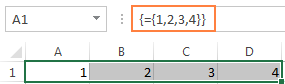
ਜਿਵੇਂ ਕਿ ਤੁਸੀਂ ਸਕ੍ਰੀਨਸ਼ੌਟ ਵਿੱਚ ਦੇਖਦੇ ਹੋ, ਐਕਸਲ ਬ੍ਰੇਸ ਦੇ ਇੱਕ ਹੋਰ ਸਮੂਹ ਵਿੱਚ ਇੱਕ ਐਰੇ ਸਥਿਰਤਾ ਨੂੰ ਲਪੇਟਦਾ ਹੈ, ਬਿਲਕੁਲ ਉਸੇ ਤਰ੍ਹਾਂ ਜਦੋਂ ਤੁਸੀਂ ਇੱਕ ਦਰਜ ਕਰਦੇ ਹੋ ਐਰੇ ਫਾਰਮੂਲਾ।
2. ਵਰਟੀਕਲ ਐਰੇ ਸਥਿਰਾਂਕ
ਇੱਕ ਲੰਬਕਾਰੀ ਐਰੇ ਸਥਿਰਤਾ ਇੱਕ ਕਾਲਮ ਵਿੱਚ ਰਹਿੰਦੀ ਹੈ। ਤੁਸੀਂ ਇਸਨੂੰ ਉਸੇ ਤਰ੍ਹਾਂ ਬਣਾਉਂਦੇ ਹੋ ਜਿਵੇਂ ਕਿ ਇੱਕ ਖਿਤਿਜੀ ਐਰੇ ਦੇ ਰੂਪ ਵਿੱਚ ਸਿਰਫ ਫਰਕ ਨਾਲ ਕਿ ਤੁਸੀਂ ਆਈਟਮਾਂ ਨੂੰ ਸੈਮੀਕੋਲਨ ਨਾਲ ਸੀਮਤ ਕਰਦੇ ਹੋ, ਉਦਾਹਰਨ ਲਈ:
={11; 22; 33; 44}
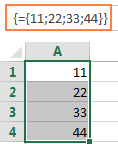
3। ਦੋ-ਅਯਾਮੀ ਐਰੇ ਸਥਿਰ
ਇੱਕ ਦੋ-ਅਯਾਮੀ ਐਰੇ ਬਣਾਉਣ ਲਈ, ਤੁਸੀਂ ਹਰੇਕ ਕਤਾਰ ਨੂੰ ਇੱਕ ਸੈਮੀਕੋਲਨ ਅਤੇ ਡੇਟਾ ਦੇ ਹਰੇਕ ਕਾਲਮ ਨੂੰ ਇੱਕ ਕਾਮੇ ਨਾਲ ਵੱਖ ਕਰਦੇ ਹੋ।
={"a", "b", "c"; 1, 2, 3}
<25
ਐਕਸਲ ਐਰੇ ਸਥਿਰਾਂਕਾਂ ਨਾਲ ਕੰਮ ਕਰਨਾ
ਐਰੇ ਸਥਿਰਾਂਕ ਐਕਸਲ ਐਰੇ ਫਾਰਮੂਲੇ ਦੇ ਅਧਾਰ ਪੱਥਰਾਂ ਵਿੱਚੋਂ ਇੱਕ ਹਨ। ਨਿਮਨਲਿਖਤ ਜਾਣਕਾਰੀ ਅਤੇ ਸੁਝਾਅ ਇਹਨਾਂ ਨੂੰ ਸਭ ਤੋਂ ਪ੍ਰਭਾਵੀ ਤਰੀਕੇ ਨਾਲ ਵਰਤਣ ਵਿੱਚ ਤੁਹਾਡੀ ਮਦਦ ਕਰ ਸਕਦੇ ਹਨ।
- ਇੱਕ ਐਰੇ ਦੇ ਤੱਤ

